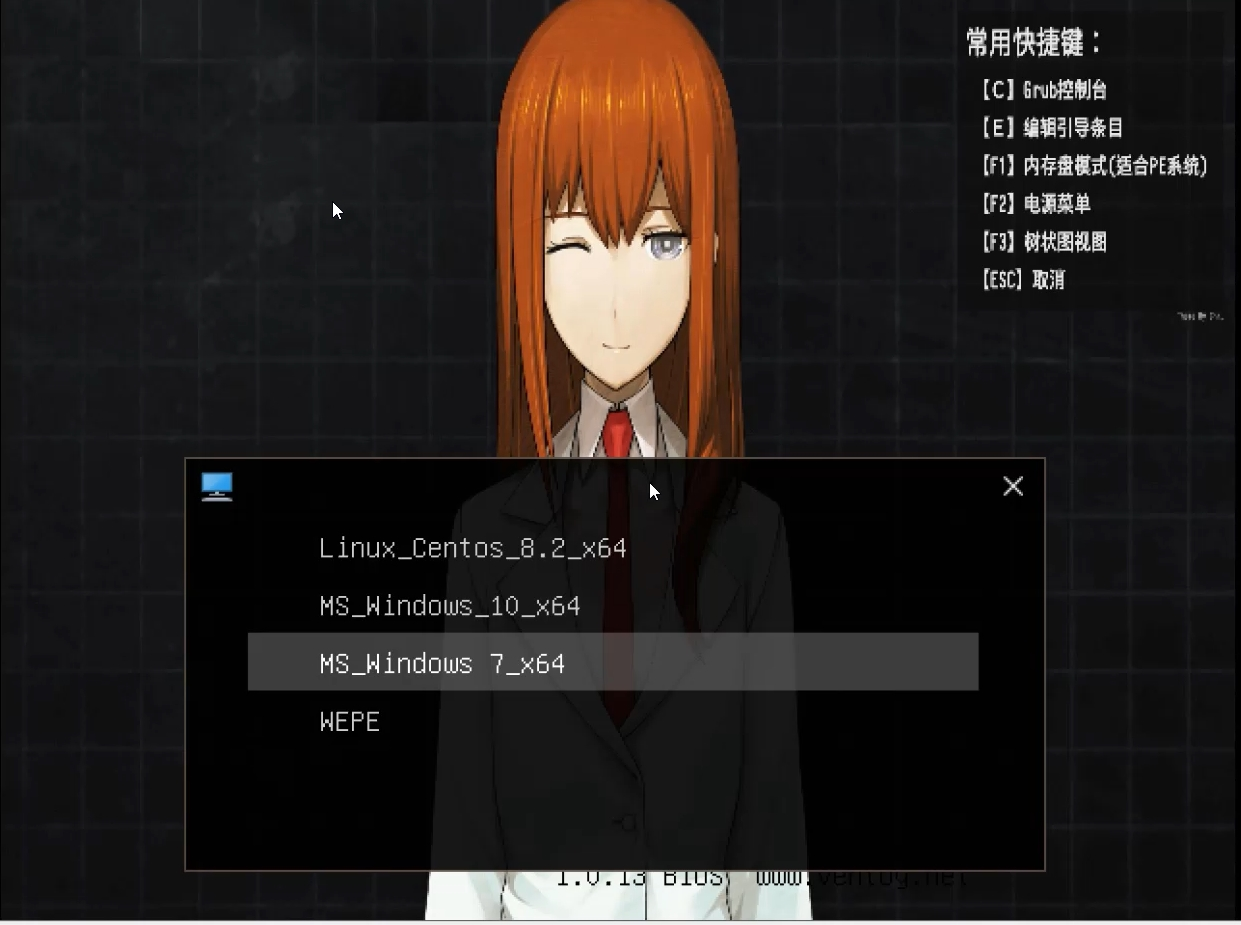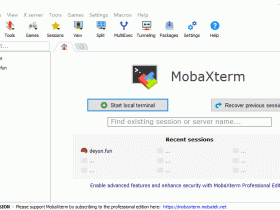- A+
所属分类:系统文档
简介
Ventoy是一个制作可启动U盘的开源工具。有了Ventoy你就无需反复地格式化U盘,你只需要把ISO文件拷贝到U盘里面就可以启动了,无需其他操作。 你可以一次性拷贝很多个不同类型的ISO文件,在启动时Ventoy会显示一个菜单来选择(截图)。 无差异支持Legacy BIOS和UEFI模式。目前已经测试了各类超过260+ 个ISO文件(列表). 同时提出了"Ventoy Compatible"的概念,若被支持则理论上可以启动任何ISO文件. 官 网
- 体积小巧
- 开源免费
- 自定义方便
- 支持在线升级(无害)
安装
- 去官网下载最新版本,支持
Windows、Linux下安装到 U盘 操作; - 解压文件,直接运行可执行文件
Ventoy2Disk.exe,选择需要安装的 U盘等待几秒即可; - 创建必要目录(博主创建了
systemISO、driver、tools、ventoy),整体来讲,博主还是喜欢创建目录,方便管理; - 按需复制系统镜像及软件工具到对应目录下;
- 在U盘 根目录创建
ventoy目录(大小写敏感),用来存放自定义配置文件,不建议增加无用的文件;
Linux 环境安装
安装:**注:**Linux 下安装需要给脚本执行权限(博主就遇到明明是root用户却报权限不足错误);第一次安装命令:sh Ventoy2Disk.sh -i /dev/xxx (xxx 是U盘,自己根据实际情况调整,可以先用 fdisk 命令查看,已确定U盘)强制安装命令:sh Ventoy2Disk.sh -I /dev/xxx
升级:
sh Ventoy2Disk.sh -u /dev/xxx
美化
- 启动菜单别名化;
// 在 ventoy 目录下创建 ventoy.json 文件,内容要求如下,必须是 UTF-8 格式;
{
"menu_alias" : [
{
"image": "/systemISO/wepe.iso", // 镜像路径(绝对路径)
"alias": "WEPE" // 镜像别名
},
{
"image": "/systemISO/cn_windows_7_ultimate_with_sp1_x64_dvd_u_677408.iso",
"alias": "MS_Windows 7_x64"
},
{
"image": "/systemISO/cn_windows_10_business_editions_version_2004_updated_may_2020_x64_dvd_c2acd212.iso",
"alias": "MS_Windows_10_x64"
},
{
"image": "/systemISO/CentOS-8.2.2004-x86_64-dvd.iso",
"alias": "Linux_Centos_8.2_x64"
}
]
}// 下载自己喜欢的主题,并解压到 ventoy 目录下;
// 在ventoy.json 文件下,增加如下内容
"theme": {
"file": "/ventoy/theme/theme.txt",
"gfxmode": "1920x1080",
"ventoy_left": "45%",
"ventoy_top": "100%",
"ventoy_color": "#000000"
},// 完整实例代码如下
{
// 主题代码
"theme": {
"file": "/ventoy/theme/theme.txt",
"gfxmode": "1920x1080",
"ventoy_left": "45%",
"ventoy_top": "100%",
"ventoy_color": "#000000"
},
// 菜单别名代码
"menu_alias" : [
{
"image": "/systemISO/wepe.iso",
"alias": "WEPE"
},
{
"image": "/systemISO/cn_windows_7_ultimate_with_sp1_x64_dvd_u_677408.iso",
"alias": "MS_Windows 7_x64"
},
{
"image": "/systemISO/cn_windows_10_business_editions_version_2004_updated_may_2020_x64_dvd_c2acd212.iso",
"alias": "MS_Windows_10_x64"
},
{
"image": "/systemISO/CentOS-8.2.2004-x86_64-dvd.iso",
"alias": "Linux_Centos_8.2_x64"
}
]
}3.镜像排序处理
// ventoy 默认以镜像名称第一个字母排序
// 所以,如果要排序,需在镜像名称前增加 [ A - Z ] 进行排序
使用
视 频 参 考,高 清 视 频 请 亲 前 往 B站 观 看
- 我的微信
- 这是我的微信扫一扫
-

- 我的微信公众号
- 我的微信公众号扫一扫
-